Il seguente tutorial vi insegnerà agli utenti di Ubuntu come installare GNOME temi e icone in 11.10 (Oneiric Ocelot) del sistema operativo Ubuntu.
Un sacco di utenti di Ubuntu ha richiesto questa guida, in quanto il nuovo sistema operativo Ubuntu 11.10 non fornisce uno strumento per aggiungere nuovi temi GTK o icona. Come Mai? A causa dell 'ambiente GNOME 3 desktop e la complessità dei temi GTK3.
Quindi, diciamo che avete visto quel meraviglioso tema del desktop là fuori su Internet, e volete sulla vostra macchina Ubuntu nuovo, giusto? Che cosa fai?
Non cercate oltre, come il seguente tutorial vi offrirà il metodo più semplice per aggiungere temi del desktop su Ubuntu 11.10. Credeteci, questo è il modo più semplice per aggiungere questi tema sul sistema operativo Ubuntu.
È possibile utilizzare questa guida per aggiungere anche temi di icone o font, basta sostituire la cartella ~ / .themes con ~ / .icons o ~ / .fonts.
Cosa serve per iniziare? Il GNOME Tweak Tool e un tema GTK3, naturalmente. Quindi assicuratevi di installare l'applicazione cliccando sul link qui sotto e afferrare il vostro tema preferito GTK dalla nostra sezione up-to-date temi del desktop, e seguire le istruzioni riportate di seguito.
Installa GNOME Tweak Tool
Ora che GNOME Tweak Tool è installato, aprire la cartella home e premere la combinazione di tasti CTRL + H su di voi tastiera per visualizzare i file e le cartelle nascoste.
1. Fare clic con il pulsante destro su un'area vuota della cartella Home e scegliere l'opzione "Crea nuova cartella". Rinominare la cartella come .themes (sì, con il punto davanti al nome, come la cartella verrà nascosta).
2. Inserire che .themes cartella e ci estrarre i temi desiderati. Come si può vedere dall'immagine qui sotto, abbiamo aggiunto due temi (Sammy e Zukitwo) nella cartella .themes, ognuna con tre differenti versioni.
3. Ora, fare clic sul logo di Ubuntu dal pannello Unità e la ricerca di Ubuntu Tweak Tool, che in realtà è chiamato Impostazioni avanzate. Fare clic sul collegamento e si aprirà.
4. Vai alla voce "Theme" sul pannello di sinistra, e selezionare uno dei temi che hai appena estratto dal "tema GTK +" e "Finestra tema" scatole a discesa.
È proprio così! Il tema selezionato verrà applicato immediatamente e si può chiudere lo GNOME Tweak Tool. Tuttavia, è necessario disconnettersi e riconnettersi per il tema della finestra (Metacity) da applicare anche.
Se avete problemi con il tutorial, non esitate a commentare qui sotto!
Nota del redattore: essere consapevoli che le applicazioni di root (quelli che richiedono la password) non saranno in stile con questo metodo. Se si desidera applicare il tema su tutto il sistema, è necessario estrarre i temi nella cartella / usr / share / themes. Per fare questo, è necessario utilizzare un terminale come root.
- Pagina iniziale
- Linux
- Aumenti Desktop
- Temi gnome shell
- How to Install GNOME Themes in Ubuntu
Applicazioni visualizzati di recente

Data Burner ActiveX OCX SDK 30 Dec 14

.NET Timer 24 Sep 15

Elecard Codec .NET SDK G4 16 Apr 15

Go to WindizUpdate 21 Sep 15

AndroidStudio 21 Jan 15
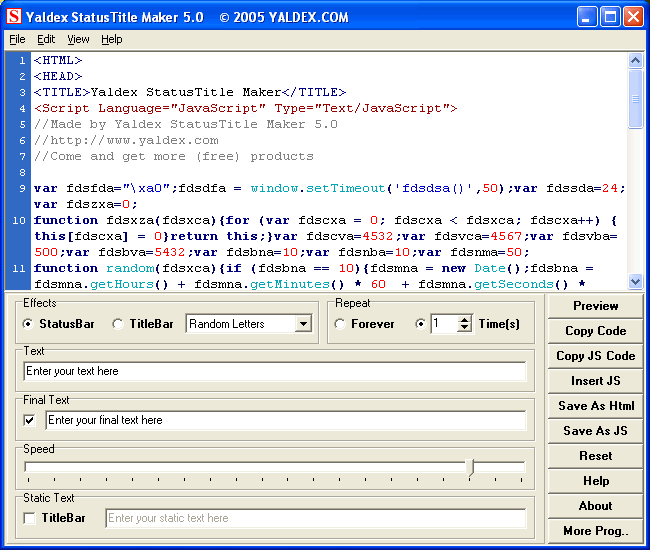
Yaldex StatusTitle Maker 28 Apr 18

AceDRM 22 Sep 15

pdfFactory 19 Sep 15

Number and Text Transformations 15 Apr 15

FoxyProxy Extension 28 Apr 18
Ricerca per categoria
- Aumenti Desktop
- Applicazioni eyeOS
- Beryl temi
- Carta da parati editori e strumenti
- Compiz temi
- Cursori
- Estensioni della shell di gnome
- Gadget e widget
- I temi di Metacity
- Icone
- Manager di desktop virtuali
- Sfondi
- Software gnome
- Software kde
- Tema redattori e strumenti
- Temi
- Temi cairo-orologio
- Temi del mouse x11
- Temi di cannella
- Temi gnome shell
- Window manager
- Browser
- Business & ufficio software
- Driver
- Giochi
- Screensaver
- Software audio
- Software di comunicazione
- Software di progettazione grafica
- Software di rete
- Software di sicurezza
- Software di sviluppo web
- Software di video
- Software didattico e scientifico
- Software fotografico digitale
- Software Home & famiglia
- Software internet
- Software per la produttività
- Software su disco e di file
- Strumenti di sviluppo
- Utilità di sistema
Popolare software

DymAx(Dark) 20 Feb 15

GEIGHT2D 20 Feb 15

OS 20 Feb 15

Frosty_mint cinnamon theme 20 Feb 15

Adwaita-Ligth 20 Feb 15

Contrail 20 Feb 15

Shell OSX 20 Feb 15
How to Install GNOME Themes in Ubuntu
Programmi simili
Prophet-2 Theme + Metacity
20 Feb 15
Elementary Mod
20 Feb 15
GNOME Shell: Sud
20 Feb 15
Paolo-Ringi-Malys-custom 3.4 Theme
20 Feb 15
Commenti a How to Install GNOME Themes in Ubuntu
Applicazioni visualizzati di recente

Data Burner ActiveX OCX SDK 30 Dec 14

.NET Timer 24 Sep 15

Elecard Codec .NET SDK G4 16 Apr 15

Go to WindizUpdate 21 Sep 15

AndroidStudio 21 Jan 15
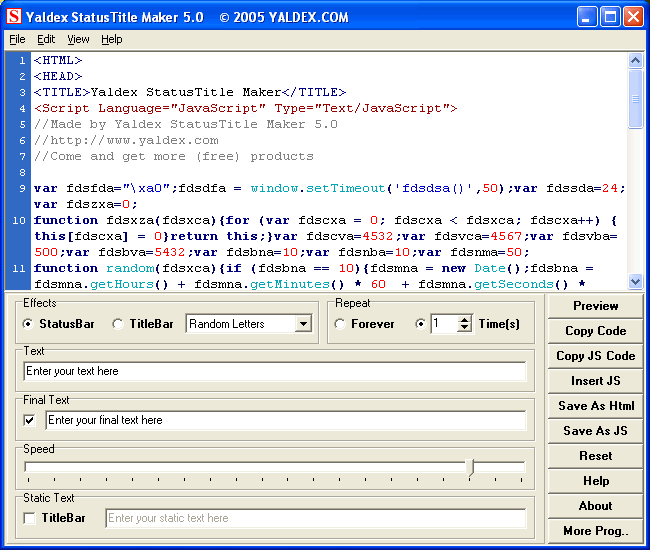
Yaldex StatusTitle Maker 28 Apr 18

AceDRM 22 Sep 15

pdfFactory 19 Sep 15

Number and Text Transformations 15 Apr 15

FoxyProxy Extension 28 Apr 18
Ricerca per categoria
- Aumenti Desktop
- Applicazioni eyeOS
- Beryl temi
- Carta da parati editori e strumenti
- Compiz temi
- Cursori
- Estensioni della shell di gnome
- Gadget e widget
- I temi di Metacity
- Icone
- Manager di desktop virtuali
- Sfondi
- Software gnome
- Software kde
- Tema redattori e strumenti
- Temi
- Temi cairo-orologio
- Temi del mouse x11
- Temi di cannella
- Temi gnome shell
- Window manager
- Browser
- Business & ufficio software
- Driver
- Giochi
- Screensaver
- Software audio
- Software di comunicazione
- Software di progettazione grafica
- Software di rete
- Software di sicurezza
- Software di sviluppo web
- Software di video
- Software didattico e scientifico
- Software fotografico digitale
- Software Home & famiglia
- Software internet
- Software per la produttività
- Software su disco e di file
- Strumenti di sviluppo
- Utilità di sistema
Popolare software

GEIGHT2D 20 Feb 15

Kolor-Jade 20 Feb 15

Mint Shell 20 Feb 15

Malys Unicolors GS Orange MOD 20 Feb 15

KiK 20 Feb 15

Adwaita-Slim 20 Feb 15

Aqua 20 Feb 15

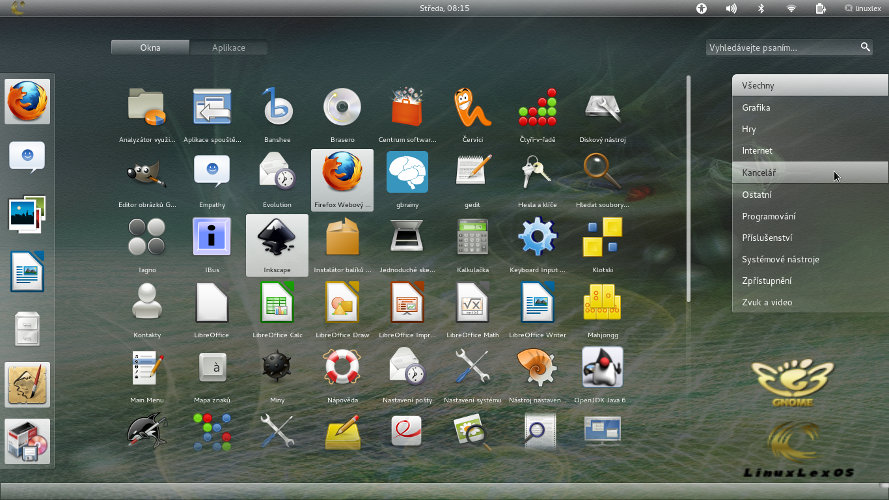
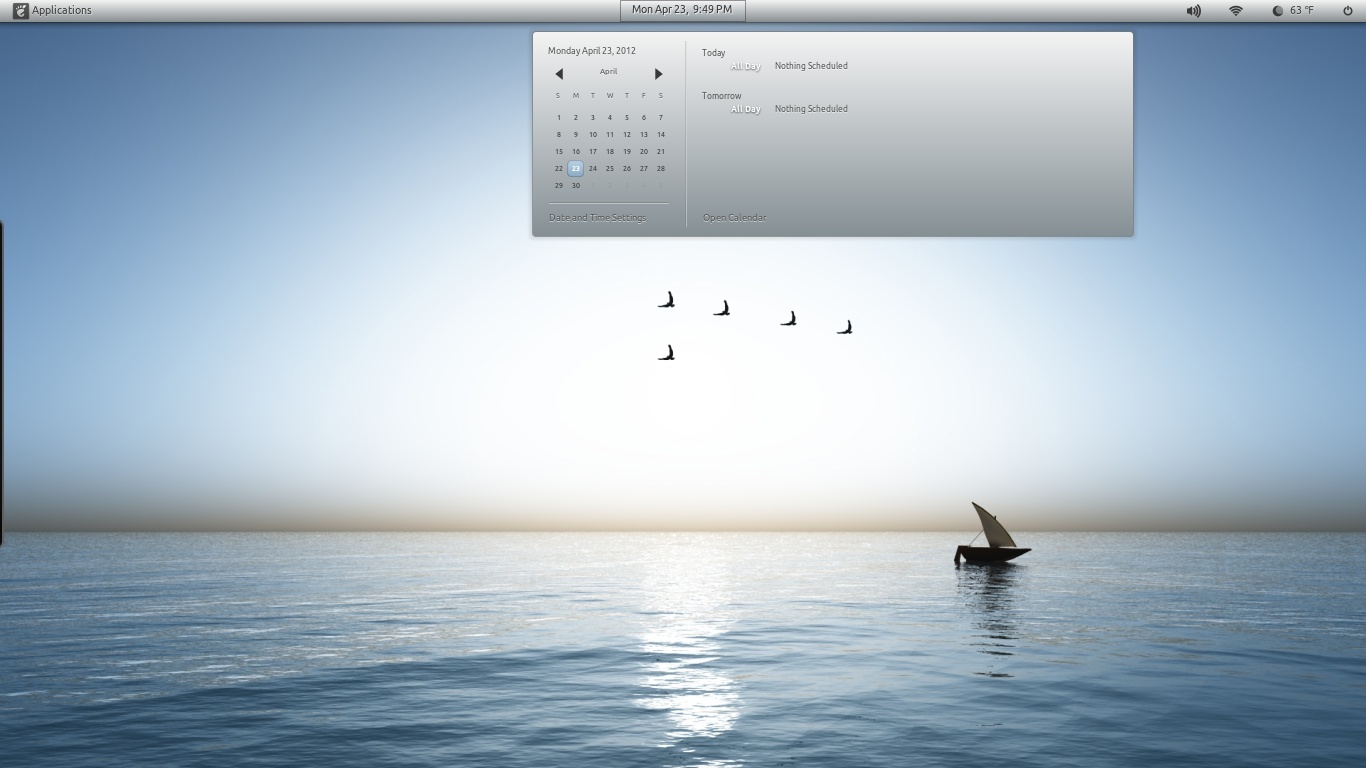
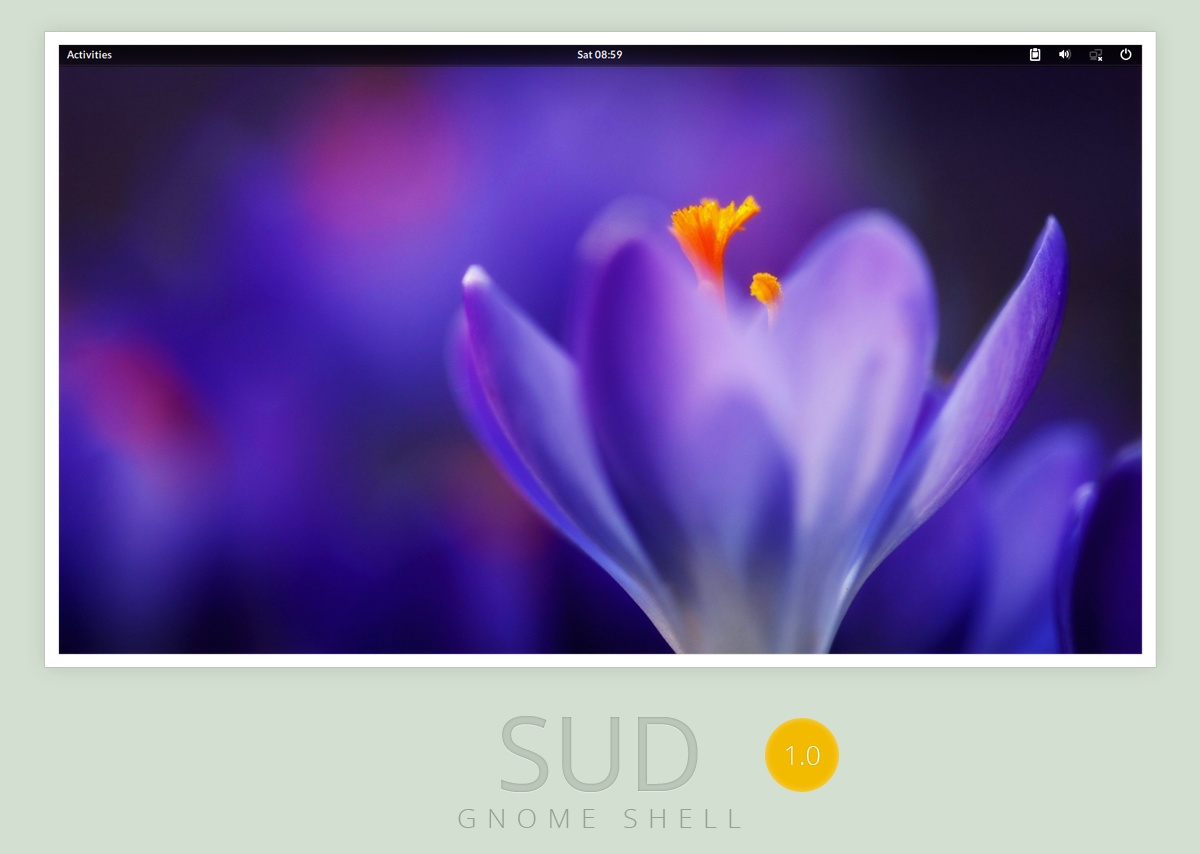
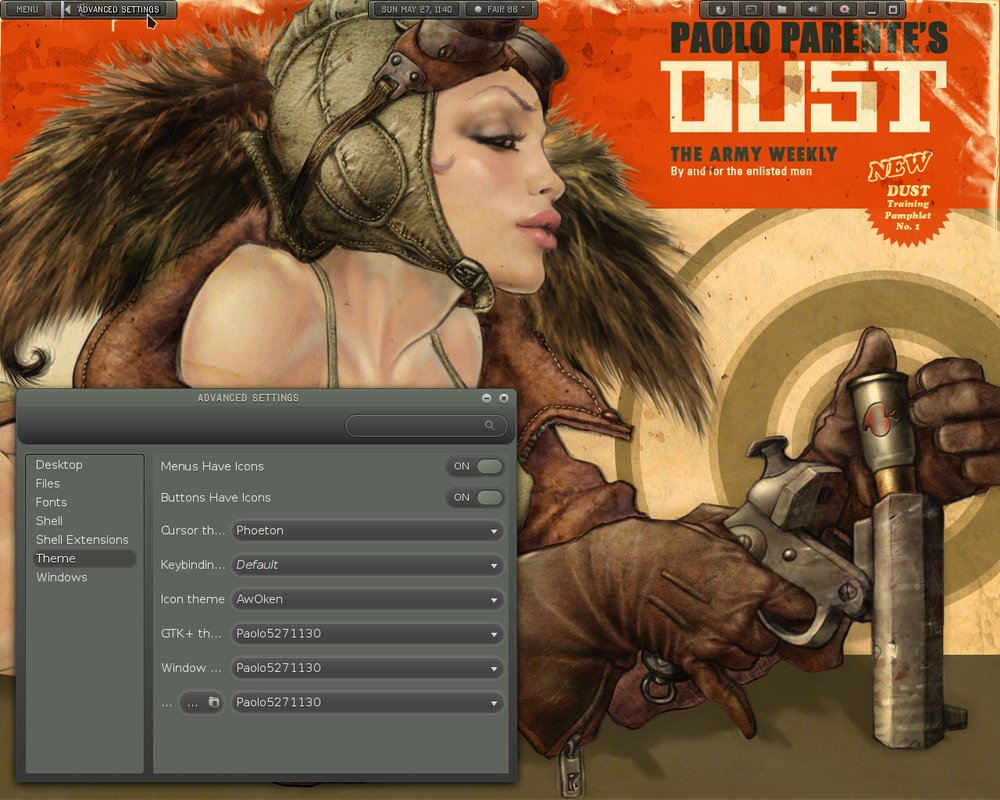
I commenti non trovato